Este es un ejemplo de lo que usted verá dentro de Formulario de créditos a clientes:

Podemos acceder al formulario libros de las siguientes maneras:
Ó Desde la barra de menús por [Maestros] ![]() Clientes fijos
Clientes fijos ![]() Crédito
Crédito ![]() Formulario
Formulario
l Botones del formulario:
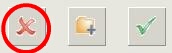
Pincharemos en este botón para borrar el crédito del cliente en el que nos encontremos. Podemos borrar la línea seleccionada o todas.
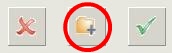
Pincharemos en este botón para buscar un cliente nuevo o, si no existe, para crearlo.
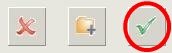
Pincharemos en este botón para guardar los cambios y salir del formulario.
l Añadiendo un crédito:
![]()
Primero escribiremos el nombre o el código del cliente a buscar. Si no existe, tendremos la opción de crearlo, lo que nos llevará al formulario de clientes. Si existe nos aparecerán los datos del cliente.
En la ventana de detalle nos saldrán los créditos dados la cliente. En ella podremos añadir o eliminar créditos.
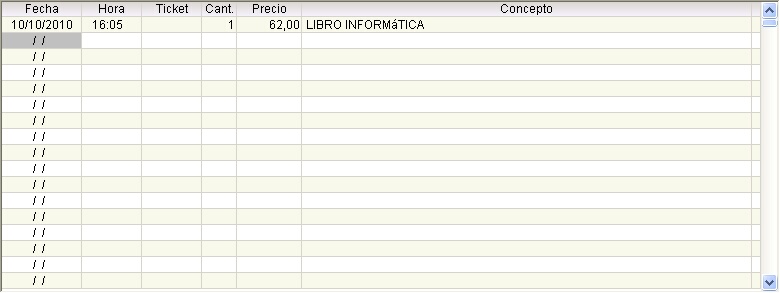
![]()
Después pincharemos en el botón de Guardar.
En el campo SALDO veremos el total que nos debe el cliente:
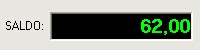
l Registrando un pago:
![]()
Si el cliente solicitado nos realiza un pago, pincharemos en este botón y se activará el área Pagos.

Aquí introduciremos la cantidad pagada y la forma de pago correspondiente. Nos saldrá una ventana como esta:
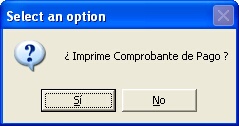
Una vez que hayamos contestado, terminará el proceso.
Si volvemos a buscar el cliente, veremos que el pago ha quedado reflejado en la ventana de detalle:
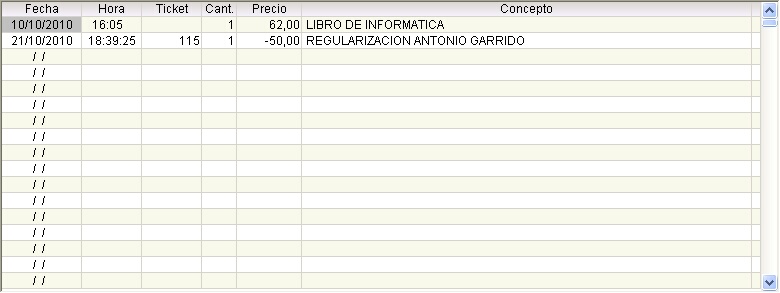
Y también podemos apreciar que el saldo se ha actualizado:

![]() Pinchando en este botón podremos imprimir el listado de los créditos.
Pinchando en este botón podremos imprimir el listado de los créditos.
![]() Pinchando en este botón abandonaremos el formulario.
Pinchando en este botón abandonaremos el formulario.